
Om du har både Mac och Windows PC som kör olika OS och du vill dela dina filer antingen från Mac till din PC eller vice versa, kan du ha slutat med ingenting kvar men bara ingen överföring eller mycket långsam överföring antingen genom externa enheter. Så lär dig metoden att överföra filer trådlöst.
Du kan också behöva dela dina filer eller data med din väns PC eller Mac och du kanske använder ändringsenheten så där kan du inte gå med Bluetooth eftersom du kanske vill ha något slags snabbt och pålitligt överföringssystem. För att lösa delningsproblemet mellan de olika operativsystemen har några metoder uppfunnits genom vilka du faktiskt kan överföra dina filer trådlöst mellan PC och Mac. I den här artikeln har vi skrivit om den bästa metoden med vilken du faktiskt kan dela dina filer mellan PC och Mac och därmed göra det i höga hastigheter. Gå igenom artikeln som ges nedan för att veta mer om metoden.
Hur man delar filer mellan Mac och Windows PC
Metoden är ganska enkel och enkel och du behöver bara följa en enkel steg-för-steg-guide för att enkelt dela filer mellan Mac och Windows PC.
1. Det allra första du måste göra när du delar filer mellan Mac och PC är att hålla nere kommandotangenten på din Mac och samtidigt trycka på mellanslagstangenten för att öppna rampljuset.
2. Nu måste du skriva in ”Dela” i sökrutan och sedan hitta inställningarna för delningssystemet därifrån och gå till det.
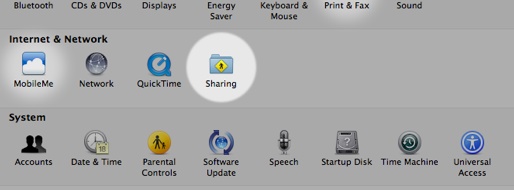
3. Här skulle du kunna se ett alternativ som heter ”Fildelning” klippt med en kryssruta som aktiverar eller inaktiverar det. Markera kryssrutan för att aktivera fildelningsfunktionen. Använd +-tecknet under rutan för delad mapp och välj de mappar som du vill dela med datorn eller Windows-datorn.
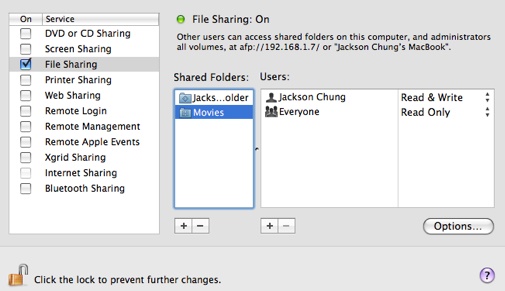
4. Ställ in behörigheterna för de delade filerna på din Mac i nästa panel och efter det, kolla upp användarkontot som du vill dela med Windows-datorerna där det står Windows Fildelning. Du kommer att bli ombedd att fylla i ditt lösenord för det valda kontot och det är allt du behöver göra med inställningarna.
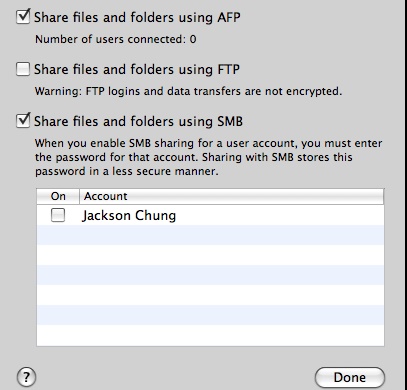
5. Äntligen är det bara att välja typ av delning mellan Mac och PC och klicka sedan på ”Klar”-knappen, som sparar alla dina inställningar som du har gjort med stegen ovan. Du kan se din delade katalog för Mac på Windows-datorn som du kan komma åt om både PC och Mac är anslutna till samma lokala nätverk.
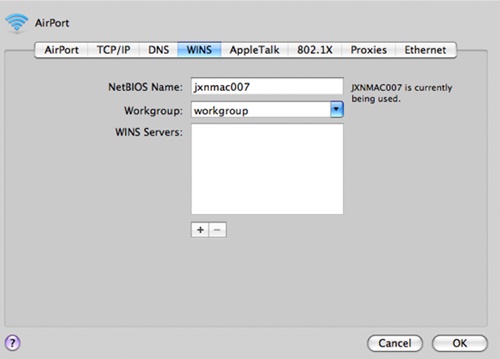
Så ovanstående diskussion handlar om hur man delar filer mellan Mac och Windows PC. Så det var den enkla metoden som kan användas varje gång du vill dela dina filer mellan PC och Mac och med höga hastigheter genom de trådlösa överföringarna. Du behöver bara följa upp metoden ovan som skrivits i den här artikeln för att få en skarp teknik som du kan använda varje gång du skapar en ny överföring av filer mellan PC och Mac.